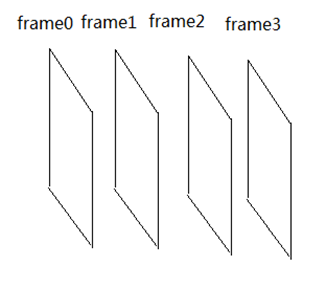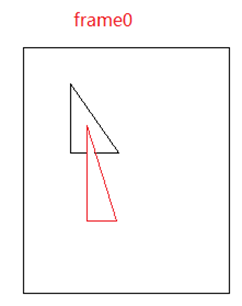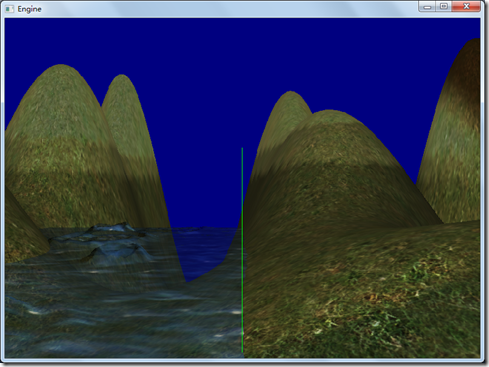我们知道,D3D11中按Frame来渲染物体,每个Frame中又可能包含若干个primitive,如下面的示意图所示:
gpu在实际渲染中,会按帧来渲染,比如上图frame0中,有两个primitive(三角形),经过vs以后,PA(primitive assemble) block会进行体元装配,然后进行光栅化操作,光栅化操作时候,会比较depth buffer的值。因为红色的三角形面的z值更小,所以它会覆盖黑色三角形一部分。
如果我们想要混合2个三角形的显示,该怎么做呢?这时就需要alpha blend操作,就是后缓冲中内容和当前ps输出的pixel颜色进行混合操作。使用alpha blend操作,我们可以实现透明等效果。
现在我们看看D3D11中alpha blend的实现原理:
1、混合方程
假定现在ps输出的像素颜色是Csrc = (Rs , Gs , Bs),后缓冲中的对应像素颜色值是Cdst = (Rd , Gd , Bd),
颜色Fsrc和Fdst称作源混合(blend)因子和目的混合(blend)因子,![]() 表示颜色按分量相乘,
表示颜色按分量相乘,![]() 表示任意操作符,比如加法,减法等等。
表示任意操作符,比如加法,减法等等。
通过方程计算后得到的C是最终的颜色值,它将覆盖后缓冲的像素颜色。
以上方程是对于RGB颜色来说的,对于alpha值也有相应的方程:
2、blend操作
typedef enum D3D11_BLEND_OP
{
D3D11_BLEND_OP_ADD = 1,
D3D11_BLEND_OP_SUBTRACT = 2,
D3D11_BLEND_OP_REV_SUBTRACT = 3,
D3D11_BLEND_OP_MIN = 4,
D3D11_BLEND_OP_MAX = 5,
} D3D11_BLEND_OP;
Constants
- D3D11_BLEND_OP_ADD
 ,把两个颜色加起来。
,把两个颜色加起来。 - D3D11_BLEND_OP_SUBTRACT
 ,Source1减去source2。
,Source1减去source2。 - D3D11_BLEND_OP_REV_SUBTRACT
 ,source2减去source1
,source2减去source1 - D3D11_BLEND_OP_MIN
 取最小颜色值。
取最小颜色值。 - D3D11_BLEND_OP_MAX
 取最大颜色值。
取最大颜色值。
3、blend因子
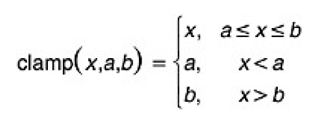
这儿还有一些其它的blend因子设置,具体请查看Directx的文档。需要注意的是对于alpha blend因子:结尾是_COLOR的不能使用。
4、blend状态
使用alpha blend之前,我们需要设置blend state,并enalbe它。
首先我们要填写一个D3D11_BLEND_DESC结构,然后调用CreateBlendState,就可以创建blend状态了。
重要的是我们要在MRT中设置blend因子以及操作方式等等。(一般是MRT[0],对应一个输出,如果使用多个MRT,可以设置不同blend因子或者操作方式)。
typedef struct D3D11_BLEND_DESC
{ BOOL AlphaToCoverageEnable;
BOOL IndependentBlendEnable;
D3D11_RENDER_TARGET_BLEND_DESC RenderTarget[8];
} D3D11_BLEND_DESC;
typedef struct D3D11_RENDER_TARGET_BLEND_DESC
{
BOOL BlendEnable;
D3D11_BLEND SrcBlend;
D3D11_BLEND DestBlend;
D3D11_BLEND_OP BlendOp;
D3D11_BLEND SrcBlendAlpha;
D3D11_BLEND DestBlendAlpha;
D3D11_BLEND_OP BlendOpAlpha;
UINT8 RenderTargetWriteMask;
} D3D11_RENDER_TARGET_BLEND_DESC;
现在我们修改myTutorialD3D11_38的代码,增加blend支持,使水有透明的效果。其实代码很简单,首先在D3DClass类中增加两个函数。
void D3DClass::TurnOnAlphaBlending()
{
float blendFactor[4];
// 设置blend因子
blendFactor[0] = 0.0f;
blendFactor[1] = 0.0f;
blendFactor[2] = 0.0f;
blendFactor[3] = 0.0f;
// 打开alpha blend
m_deviceContext->OMSetBlendState(m_alphaEnableBlendingState, blendFactor, 0xffffffff);
return;
}
void D3DClass::TurnOffAlphaBlending()
{
float blendFactor[4];
// 设置blend因子
blendFactor[0] = 0.0f;
blendFactor[1] = 0.0f;
blendFactor[2] = 0.0f;
blendFactor[3] = 0.0f;
// 关闭alpha blend
m_deviceContext->OMSetBlendState(m_alphaDisableBlendingState, blendFactor, 0xffffffff);
return;
}
我们还要在初始化函数中,创建两个blend状态,一个表示enable blend,一个表示disable blend。
D3D11_BLEND_DESC blendStateDescription;
…
// 初始化blend描述符
ZeroMemory(&blendStateDescription, sizeof(D3D11_BLEND_DESC));
// 创建一个alpha blend状态.
blendStateDescription.RenderTarget[0].BlendEnable = TRUE;
blendStateDescription.RenderTarget[0].SrcBlend = D3D11_BLEND_SRC_ALPHA;
blendStateDescription.RenderTarget[0].DestBlend = D3D11_BLEND_INV_SRC_ALPHA;
blendStateDescription.RenderTarget[0].BlendOp = D3D11_BLEND_OP_ADD;
blendStateDescription.RenderTarget[0].SrcBlendAlpha = D3D11_BLEND_ONE;
blendStateDescription.RenderTarget[0].DestBlendAlpha = D3D11_BLEND_ZERO;
blendStateDescription.RenderTarget[0].BlendOpAlpha = D3D11_BLEND_OP_ADD;
blendStateDescription.RenderTarget[0].RenderTargetWriteMask = D3D11_COLOR_WRITE_ENABLE_ALL;//0x0f;
// 用描述符创建一个alpha blend状态
result = m_device->CreateBlendState(&blendStateDescription, &m_alphaEnableBlendingState);
if(FAILED(result))
{
return false;
}
//修改描述符.
blendStateDescription.RenderTarget[0].BlendEnable = FALSE;
//创建一个新的blend状态.
result = m_device->CreateBlendState(&blendStateDescription, &m_alphaDisableBlendingState);
在GraphicsClass类中,渲染水时,打开alpha blend
// 打开alpha blend.
m_D3D->TurnOnAlphaBlending();
// 把模型顶点和索引缓冲放入管线,准备渲染.
m_WaterModel->Render(m_D3D->GetDeviceContext());
result = m_LightTexShader->Render(m_D3D->GetDeviceContext(), m_WaterModel->GetIndexCount(), worldMatrix, viewMatrix, projectionMatrix,
light, material, camera,m_TexManager->createTex(m_D3D->GetDevice(),string("water2.dds")));
if(!result)
{
return false;
}
// 关闭alpha blend.
m_D3D->TurnOffAlphaBlending();
最后一点就是在lighttex.ps中做小小的改动,
float4 finalcolor1;
finalcolor1 = float4(finalcolor.xyz,0.5);
return finalcolor1;
这是因为我们的混合因子都是来自于alpha值
blendStateDescription.RenderTarget[0].SrcBlend = D3D11_BLEND_SRC_ALPHA;blendStateDescription.RenderTarget[0].DestBlend = D3D11_BLEND_INV_SRC_ALPHA;
程序最终执行效果如下:
完整的代码请参考:
工程文件myTutorialD3D11_39
代码下载: